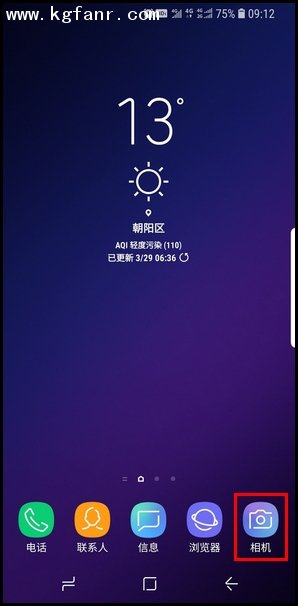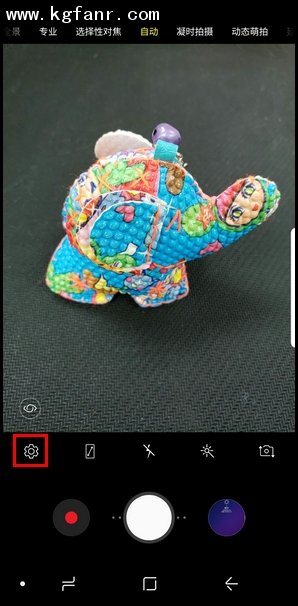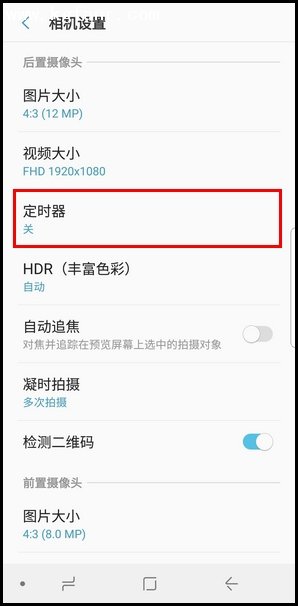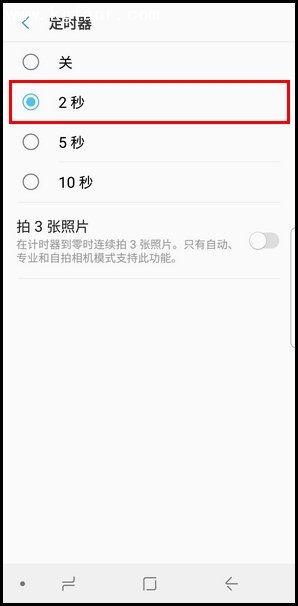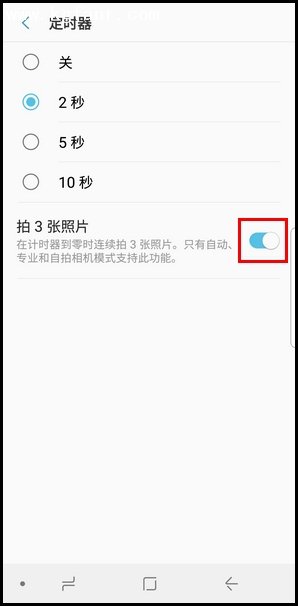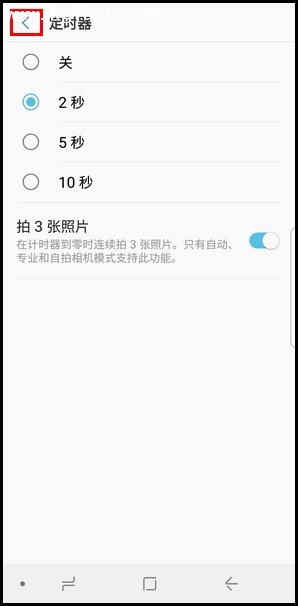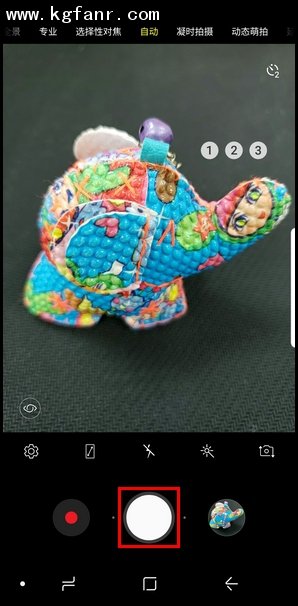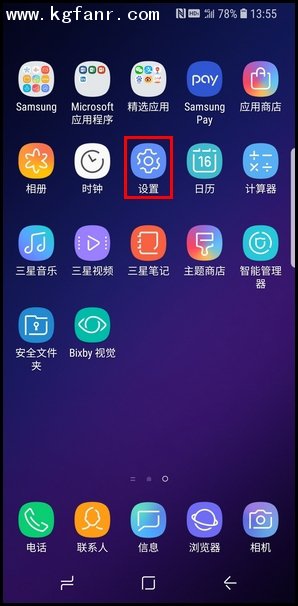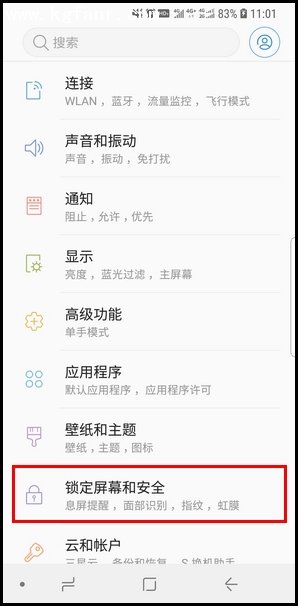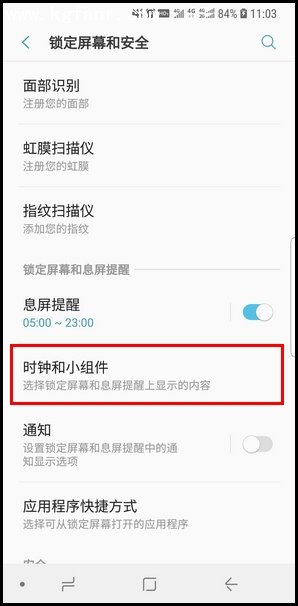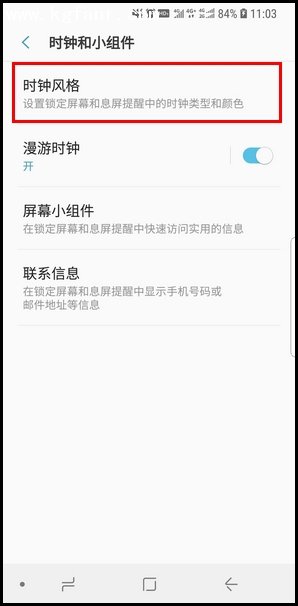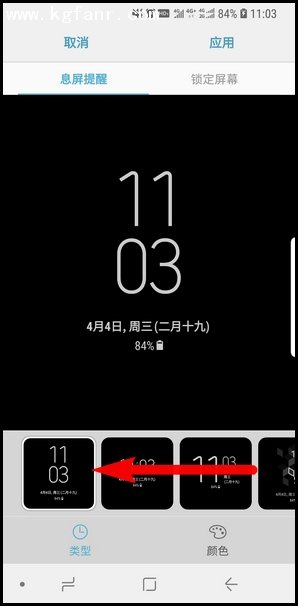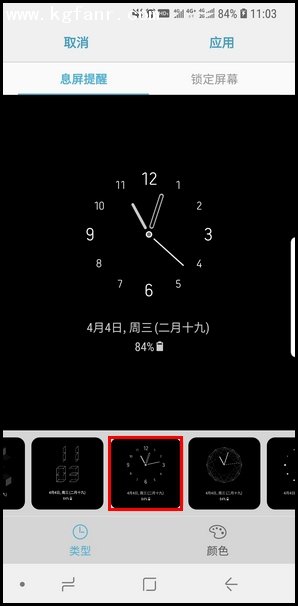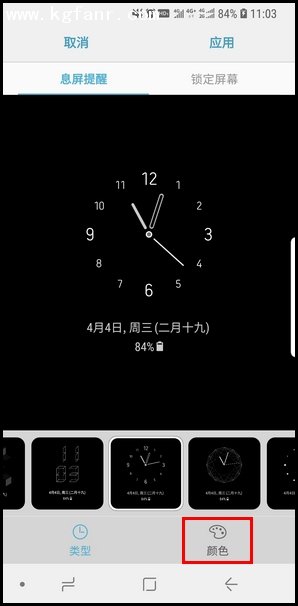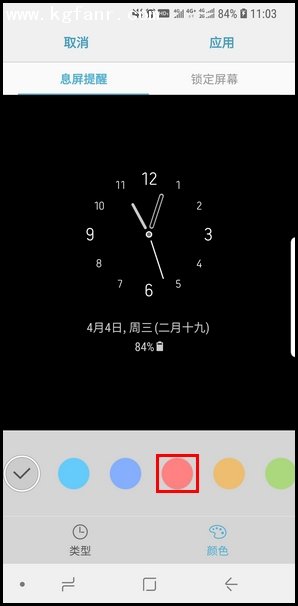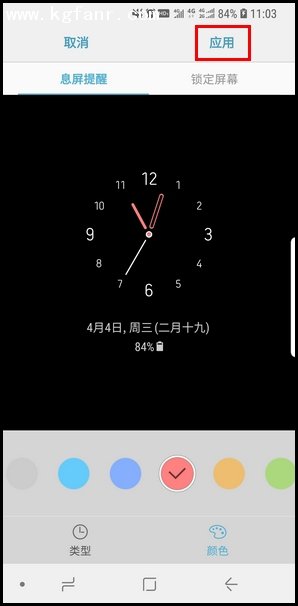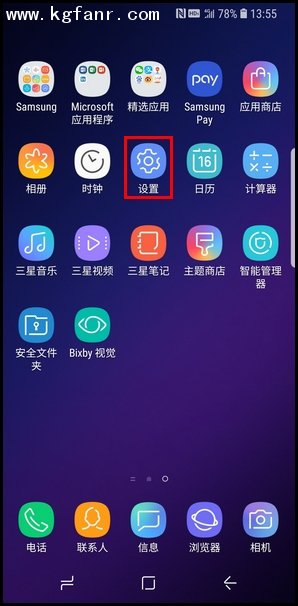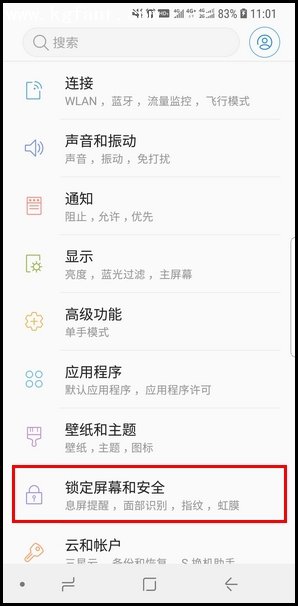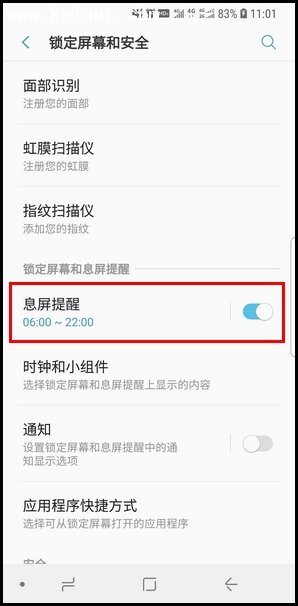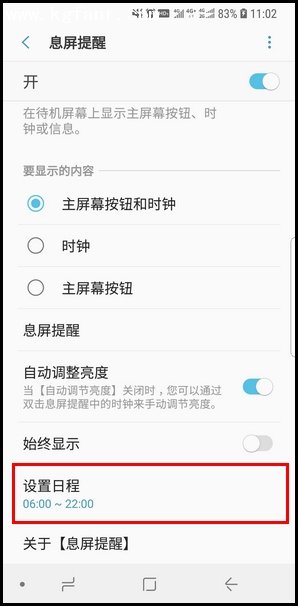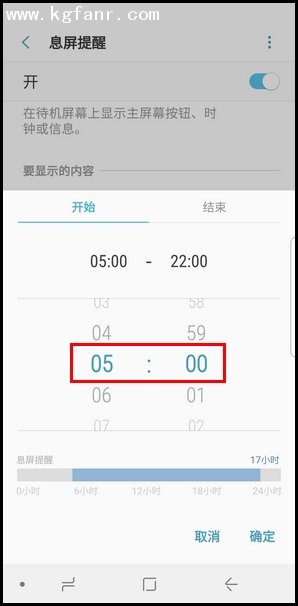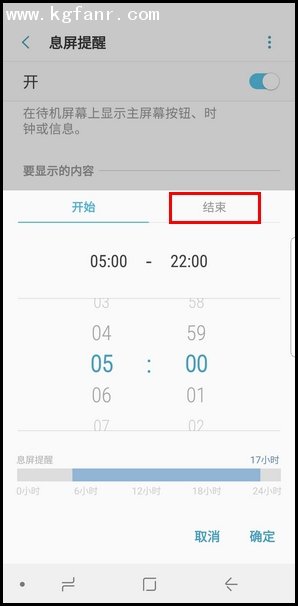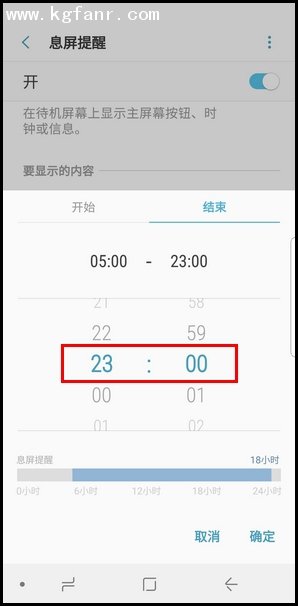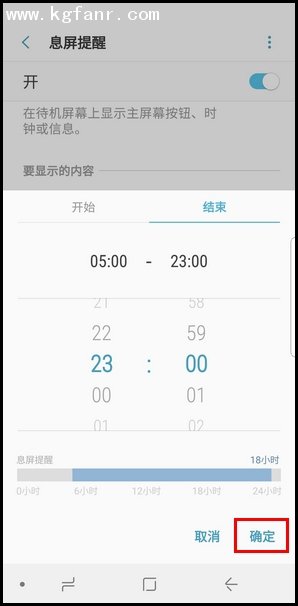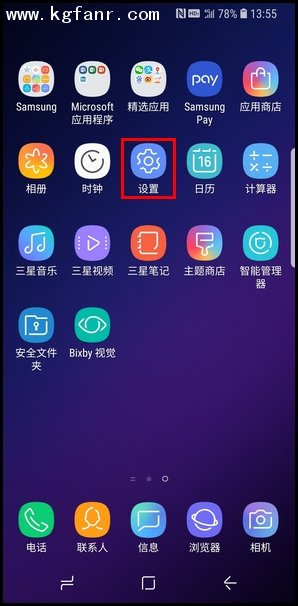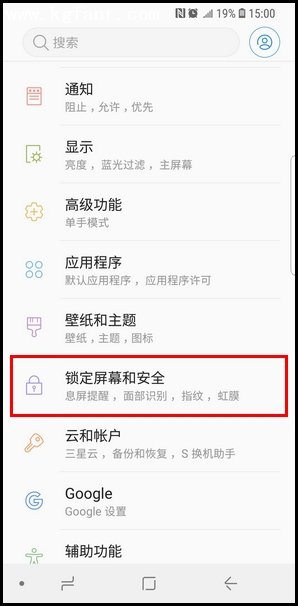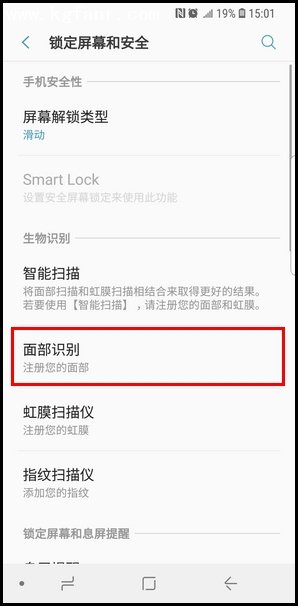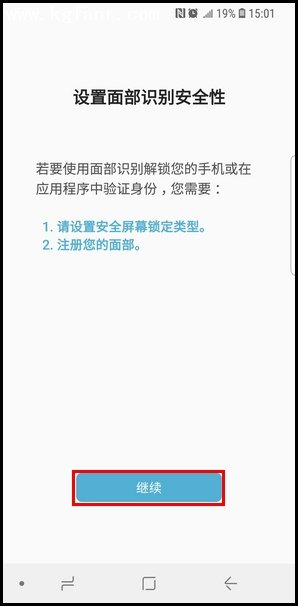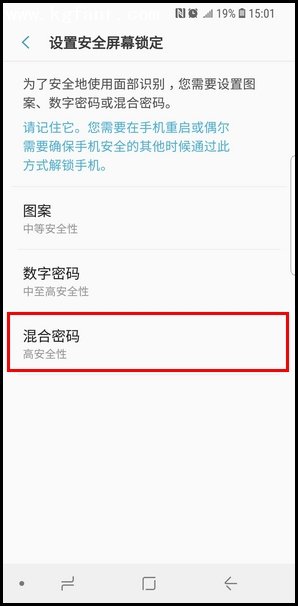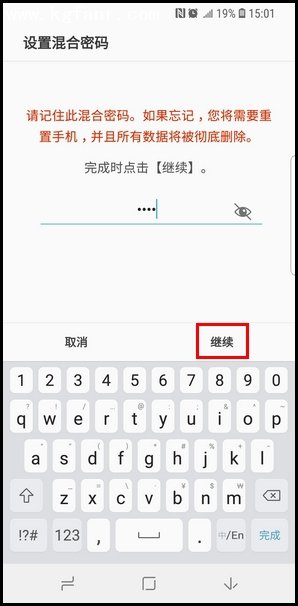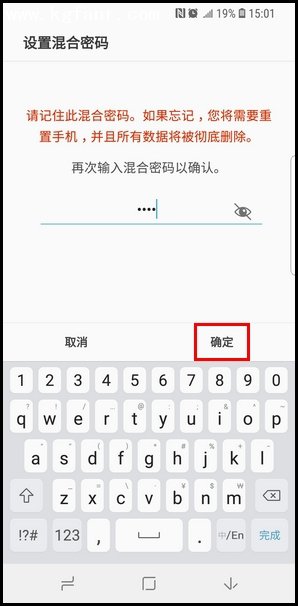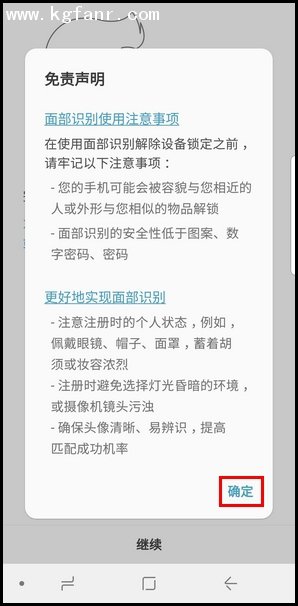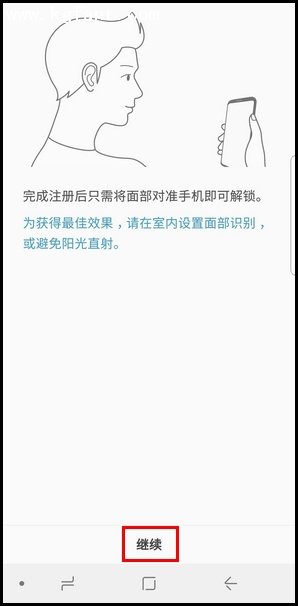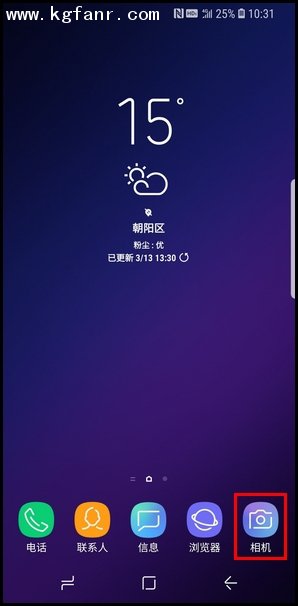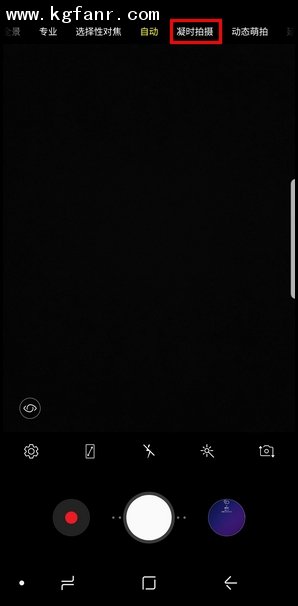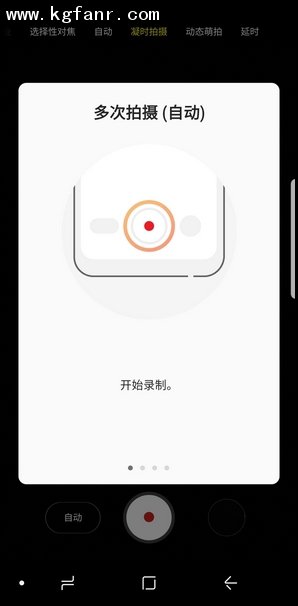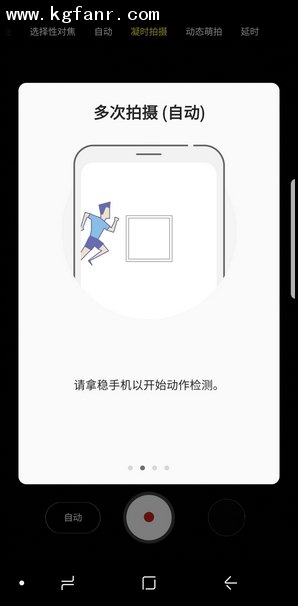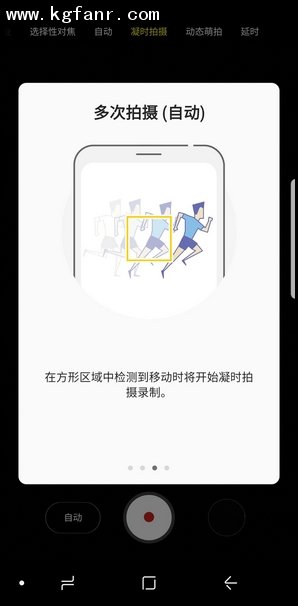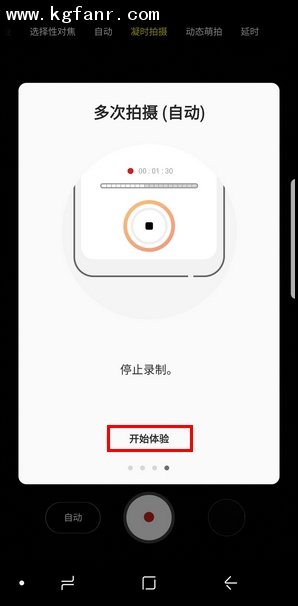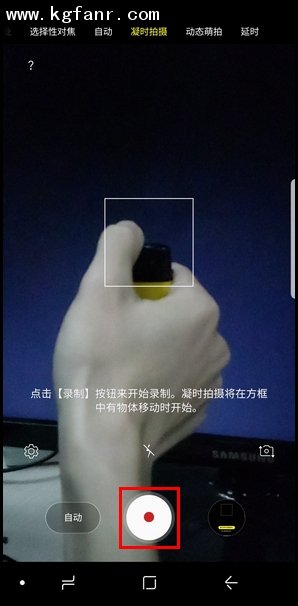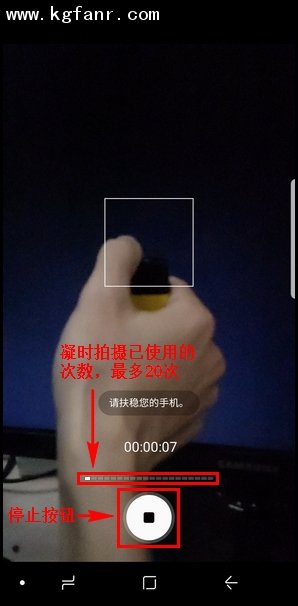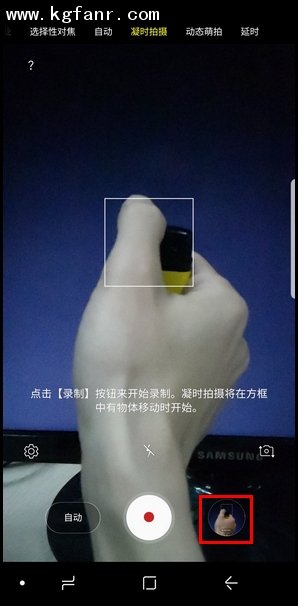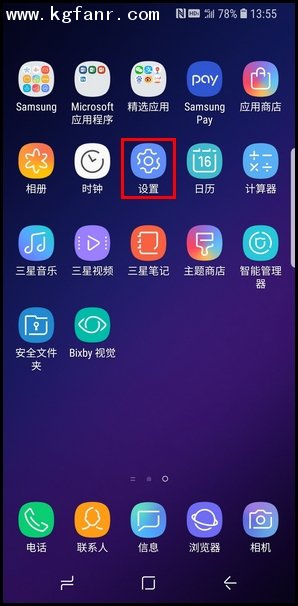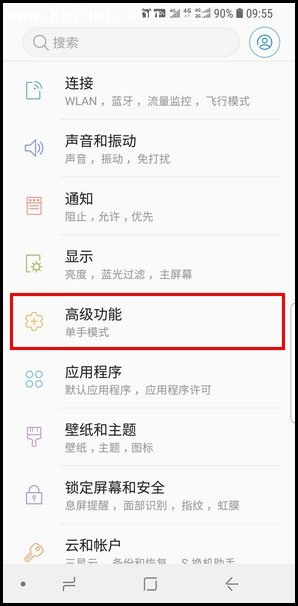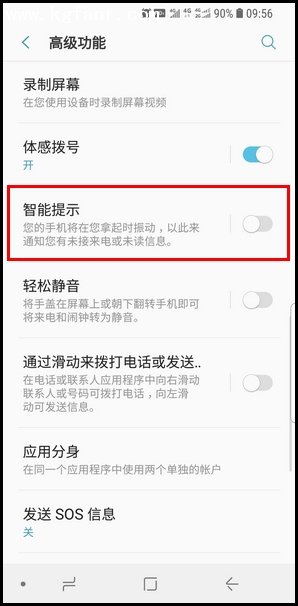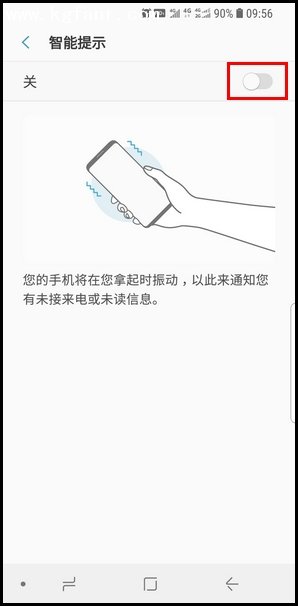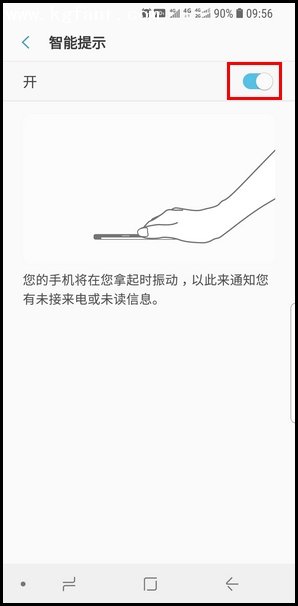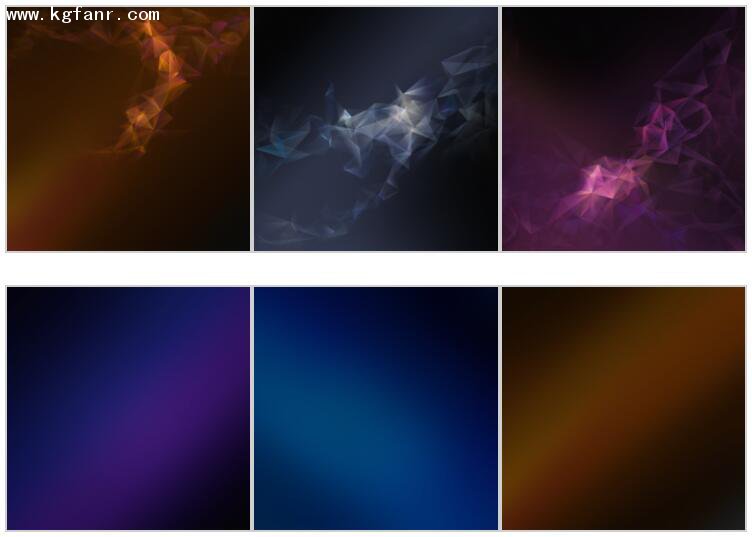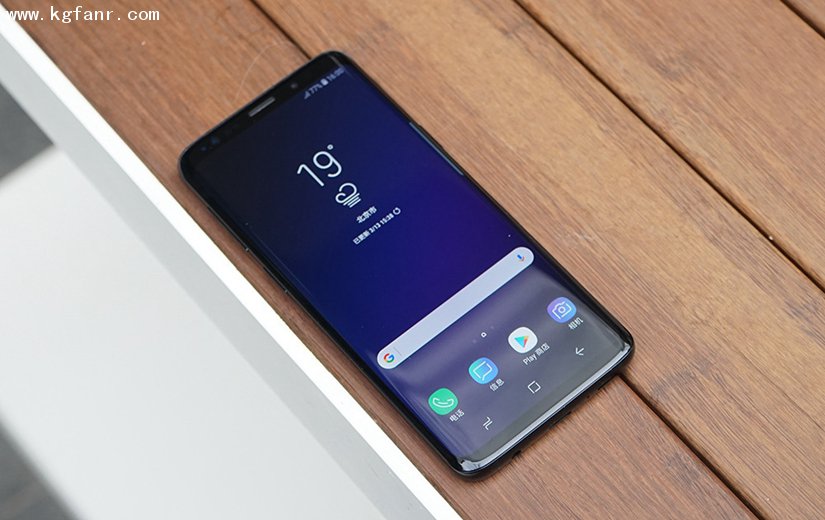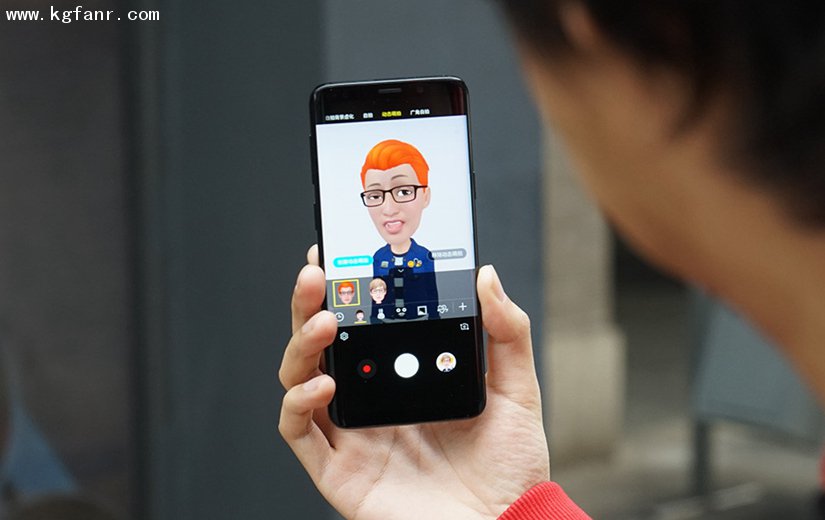三星Galaxy S9已经正式发布,并在全球市场陆续上市。尽管三星Galaxy S9的外观与上代产品基本保持一致,但凭借着硬件方面的稳步提升,尤其是在视频摄录、暗光拍摄、AI、AR等功能方面的针对性强化,Galaxy S9仍是标杆的旗舰产品。我们也是拿到了这款产品,率先带来开箱。

欧版三星S9开箱图文点评

三星Galaxy S9已经正式发布,并在全球市场陆续上市。尽管三星Galaxy S9的外观与上代产品基本保持一致,但凭借着硬件方面的稳步提升,尤其是在视频摄录、暗光拍摄、AI、AR等功能方面的针对性强化,Galaxy S9仍是标杆的旗舰产品。我们也是拿到了这款产品,率先带来开箱。

三星Galaxy S9的包装依旧是三星传统的样式,简洁紧凑。
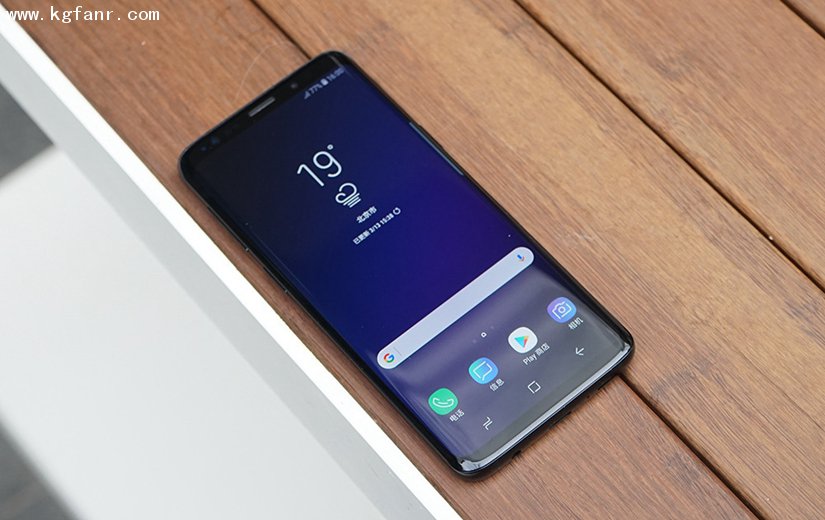
此次开箱的版本并非额国行版,而是面向欧洲市场的版本,因此电源适配器的插头略有区别。

包装内部包括了一部三星Galaxy S9,Type-C数据线、Type-C转接头、AKG耳机、USB连接器等。

三星Galaxy S9与Galaxy S8的外观基本一致,正面为全视曲面屏,5.8英寸2K分辨率,整体造型略方正,额头和下巴也进行了细微收窄。

前置800万像素主摄像头(可自动对焦),搭载虹膜识别传感器。此次三星Galaxy S9支持智能识别,可根据所处环境的不同在虹膜与人脸识别之间做出最佳的选择。

配置上,三星Galaxy S9采用骁龙845以及Exynos 9810的并行策略,国行依旧为骁龙845版本,我们手中的为Exynos 9810版,搭配4GB RAM,64GB ROM,3000mAh电池。

三星并没有追随取消3.5mm耳机孔的趋势,继续保留了3.5mm耳机孔。#p#副标题#e#

背部采用全新的设计,指纹识别按键移至相机下方,相比之前的相机侧边位置显然更加合理。另外,Galaxy S9在现有的谜夜黑和莱茵蓝的基础之上,推出了全新的夕雾紫配色。

依托一枚全新的影像传感器,Galaxy S9支持最高1200万像素的图像输出,集成双像素对焦与光学防抖.同时,这枚传感器内嵌DRAM层,拥有更大的数据缓存,支持了Super Slow-mo超慢动作拍摄,实现960fps 720P的慢动作摄录。

Galaxy S9支持智能光圈调节,可根据环境在F1.5和F2.4双光圈间做出智能选择。图中为F1.5光圈,大光圈可以有效提升进光量,夜景表现突出,同时有着更明显的景深效果。
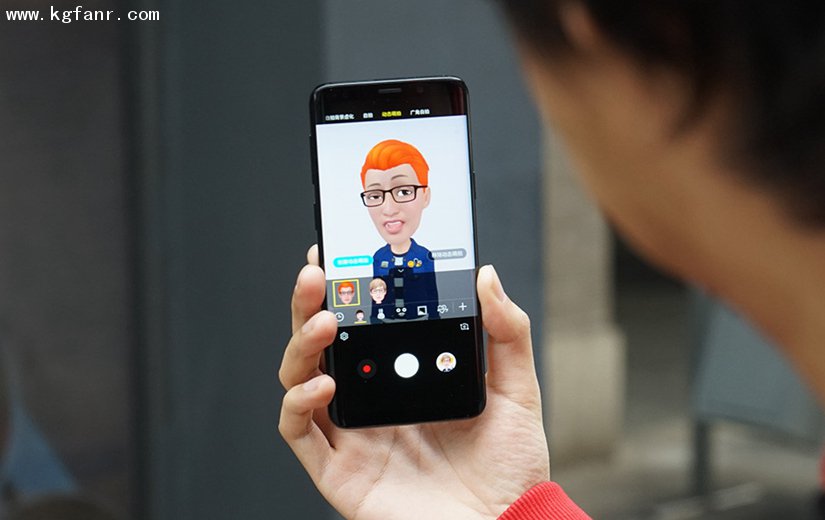
Galaxy S9支持智能光圈调节,可根据环境在F1.5和F2.4双光圈间做出智能选择。图中为F2.4光圈,小光圈可以在光线充足的情况下有效控制进光量,防止画面过曝,同时也有着更加的边缘解析力。

一个细节在于,Galaxy S9的边框由S8系列的高亮质感改为磨砂质感。

Galaxy S9支持无线充电,IP68级别防水防尘。

颇为讨巧的是,三星Galaxy S9系列新增了AR Emoji功能,类似于iPhone X的动话表情。只不过从技术上讲,S9是通过算法分析用户2D图像,进而绘制出超过100个面部特征,创建用户面部的3D模型。

Galaxy S9拥有更加合理的后置指纹位置。

就国内市场而言,Galaxy S9 64GB版售价5799元,128GB版售价6099元。如果您预算充足,这款旗舰产品绝对值得您的考虑。